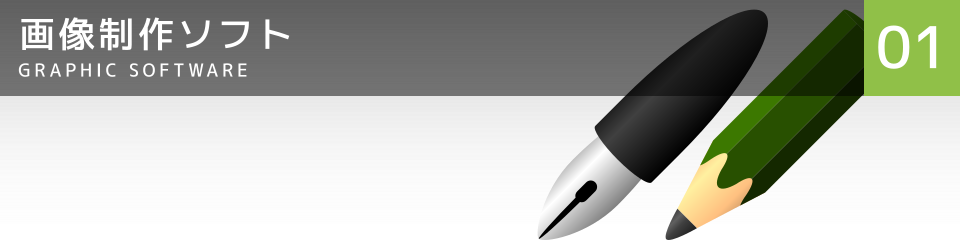
Blender逆引きリファレンス
Blender 2.4〜4.0で実行したいことに対応するショートカットキーの一覧を逆引きで参照できるリファレンスです。
細かな機能が多く使用頻度も高いことから、マウスの操作とキーボードのショートカットを併用することで制作作業の効率化ができます。
Blender 2.5からはGUIが大きく変更されてショートカットを知らなくても使えるようになっていますが、メニューの階層を辿るよりもショートカットのほうが早く実行できます。
このページの目次
キーボードでのショートカット
モデリング > Edit Mode > 変形
- 頂点・辺・面を移動する
- 頂点・辺・面を辺に沿って移動
- 頂点・辺・面を拡大・縮小(Scale)する
- 頂点・辺・面を回転(Rotate)する
- 頂点・辺・面を法線方向に拡大縮小
- 頂点から辺・面を作成する | 辺から面を作成する
- 頂点・辺・面を押し出し(Extrude)する
- 頂点・辺・面を法線方向に押し出し
- 頂点を面取り(Bevel)する
- 辺を面取り(Bevel)する
- 頂点をマージ(Merge)する
- ループ上にラインが走るようにポリゴンカット(分割)する
- 四角形の面を三角形にする
- 三角形の面を四角形にする
- 頂点・辺・面を別オブジェクトとして分離
- Vertex編集スペシャルコマンド一覧メニューを表示する
- Edge編集スペシャルコマンド一覧メニューを表示する
- Face編集スペシャルコマンド一覧メニューを表示する
- メッシュの法線を再計算する
基本
- ショートカットが有効となる領域
- マウスカーソルがある領域
- ショートカットが有効となる対象
- 編集系は選択中のオブジェクトまたは選択中の頂点・辺・面
- ショートカットが効かないとき
- 文字入力モードを直接入力(半角)にする(全角のかなではダメ)
- オブジェクトの追加位置
- 3Dカーソルの位置
- 関連付け・結合(Join)前の選択順序
- 1 子オブジェクトを選択
2 親オブジェクト(Joinの場合は後に残る)を選択 - 要素数
- Ve = 表示中のレイヤー内の頂点の数(選択中の頂点の数 - 全ての頂点の数)
Fa = 面の数
Ob = 全オブジェクトの数(カメラなども含む) - 選択中のオブジェクトの数
マウスの操作
2.4
| ボタン | 左ボタン [LMB] | 中ボタン [MMB] | 右ボタン [RMB] |
|---|---|---|---|
| 通常時 オブジェクト外 |
マウスジェスチャー入力 (未確認) |
ドラッグでビュー方向を回転 *2 [Shift] + ドラッグでビューの視点を平行移動 [Ctrl] + ドラッグでビューを拡大・縮小 |
- |
| 通常時 オブジェクト上 |
選択したものを移動 *1 (未確認) |
オブジェクト・頂点・辺・面を選択 | |
| 操作中 | 確定 | - | キャンセル |
- *1
- Move Object Only = Onでスケール・回転せず移動する。
2つ以上のオブジェクトを選択している場合は、オブジェクト自身の角度は変化せずマニュピレータに対して回転した位置に移動する - *2
- View & Controls > Around Selection = Onで選択しているオブジェクトを中心に回転する
2.8からは右クリックと左クリックが反対に変更されました。
キーボードでのショートカット
Windows版であり、Mac OS版の場合は[Ctrl]が[Command]となります。
全般
- Preferencesを開く
- 4.0 [Ctrl] + [,]
2.6・2.5 [Ctrl] + [Alt] + [U] - Blender を終了する
- [Ctrl] + [Q]
- アンドゥする
- [Ctrl] + [Z]
- リドゥする
- [Shift] + [Ctrl] + [Z]
ファイル
- ファイルを開く
- [Ctrl] + [O]
- ファイルを保存
- [Ctrl] + [S]
表示
- ツールバー(旧ツール)を表示する
- [T]
- サイドバー(旧プロパティ)を表示する
- [N]
- 表示モードを切り替える
- [Z]
ワイヤフレーム <-> シェーディング
視点と視界
- ビューの視点を3Dカーソルの位置に移動する
- [Ctrl] + [.](テンキー)
- 選択中のカメラをアクティブなカメラにする
- [Ctrl] + [0](テンキー)
- ビューの視点を選択中のカメラに移動する
- [Ctrl] + [Alt] + [0](テンキー)
- ビューをカメラからの眺めに
- [0](テンキー)
- ビューを前方からの眺めに
- [1](テンキー)
- ビューを後方からの眺めに
- [Ctrl] + [1](テンキー)
- ビューを右からの眺めに
- [3](テンキー)
- ビューを左からの眺めに
- [Ctrl] + [3](テンキー)
- ビューを上方からの眺めに
- [7](テンキー)
- ビューを下方からの眺めに
- [Ctrl] + [7](テンキー)
- ビュー方向を少し下に
- [2](テンキー)
- ビュー方向を少し上に
- [8](テンキー)
- ビュー方向を少し左に
- [4](テンキー)
- ビュー方向を少し右に
- [6](テンキー)
- ビューの投影方法を切り替える
- [5](テンキー)
平行 <-> 透視 - ビューを拡大
- [+](テンキー)
- ビューを縮小
- [-](テンキー)
- 全オブジェクトにフィットしたビュー(視点とズーム)にする
- [HOME]
- 選択中のオブジェクトにフィットしたビュー(視点とズーム)にする
- [.](テンキー)
モデリング > 基本(Object Mode, Edit Mode)
- モードを切り替える
- [Tab]
Object Mode <-> Edit Mode - 3Dカーソルを原点に移動する
- [Shift] + [C]
- 3Dカーソルを最寄のグリッド移動する
- [Shift] + [S] > Cursor to Grid
- 3Dカーソルを選択オブジェクトに移動する
- [Shift] + [S] > Cursor to Active
- 操作対象を最寄のグリッド移動する
- [Shift] + [S] > Selection to Grid
- 操作対象をカーソルに移動する
- [Shift] + [S] > Selection to Cursor
- 操作対象を非表示(Hide)にする
- [H]
- 操作対象以外を非表示にする
- [Shift] + [H]
- 非表示のものを表示する
- [Alt] + [H]
モデリング > Object Mode > 存在
- オブジェクトの追加(Add)メニューを表示する
- [Shift] + [A]
- オブジェクトを複製(Duplicate)する
- [Shift] + [D]
- オブジェクトを関連付け複製(Duplicate Linked)する
- [Alt] + [D]
- オブジェクトを削除する
- [X]
- オブジェクトを結合(Join)する
- [Ctrl] + [J]
- オブジェクトのコレクション(旧レイヤー)を指定する
- [M]
モデリング > Object Mode > 選択
- オブジェクトを選択する | オブジェクトの選択を解除する
- 2.8~ [LMB]
~2.7 [RMB] - オブジェクトを追加選択する | 複数選択されたオブジェクトうちの一つの選択を解除をする
- 2.8~ [Shift] + [LMB]
~2.7 [Shift] + [RMB] - 全てのオブジェクトを選択する
- [A]
- 全てのオブジェクトの選択を解除する
- [Alt] + [A]
- 四角形で囲んでオブジェクトを選択する
- [B]
- 円形でなぞってオブジェクトを選択する
- [C]
- グループ選択(Select Grouped)メニューを表示する
- [Shift] + [G]
- オブジェクトの選択と未選択を反転する
- [Ctrl] + [I]
モデリング > Object Mode > 変形
- オブジェクトを移動する
- [G]
[G] > [X]でX軸方向に限定、[G] > [Y]でY軸方向に限定、[G] > [Z]でZ軸方向に限定する
移動中に[Ctrl]を押すと1ずつ、[Shift] + [Ctrl]を押すと0.1ずつ移動 - オブジェクトを拡大・縮小(Scale)する
- [S]
[S] > [X]でX軸方向に限定、[S] > [Y]でY軸方向に限定、[S] > [Z]でZ軸方向に限定する
中心はPivot Pointで選択する
スケール中に[Ctrl]を押すと0.1ずつ、[Shift] + [Ctrl]を押すと0.01ずつスケール - オブジェクトを回転(Rotate)する
- [R]
[R] > [X]でX軸方向に限定、[R] > [Y]でY軸方向に限定、[R] > [Z]でZ軸方向に限定する
中心はPivot Pointで選択する
回転中に[Ctrl]を押すと5度ずつ、[Shift] + [Ctrl]を押すと1度ずつ回転 - オブジェクトの位置をクリア(値を0に設定)する
- [Alt] + [G]
- オブジェクトのサイズをクリア(値を1に設定)する
- [Alt] + [S]
- オブジェクトの回転をクリア(値を0に設定)する
- [Alt] + [R]
モデリング > Edit Mode > 存在
- 同じ種類の追加(Add)メニューを表示する
- [Shift] + [A]
- 頂点・辺・面を複製(Duplicate)する
- [Shift] + [D]
- 頂点・辺・面を削除する
- [X]
モデリング > Edit Mode > 選択
- 全ての頂点・辺・面を選択する
- [A]
- 全ての頂点・辺・面の選択を解除する
- [Alt] + [A]
- 四角形で囲んで頂点・辺・面を選択する
- [B]
- 円形でなぞって頂点・辺・面を選択する
- [C]
- 類似選択(Select Similar)メニューを表示する
- [Shift] + [G]
- 頂点・辺・面の選択と未選択を反転する
- [Ctrl] + [I]
モデリング > Edit Mode > 変形
- 頂点・辺・面を移動する
- [G]
[G] > [X]でX軸方向に限定、[G] > [Y]でY軸方向に限定、[G] > [Z]でZ軸方向に限定する
移動中に[Ctrl]を押すと1ずつ、[Shift] + [Ctrl]を押すと0.1ずつ移動 - 頂点・辺・面を辺に沿って移動
- [G] > [G]
辺の上に限定する - 頂点・辺・面を拡大・縮小(Scale)する
- [S]
[S] > [X]でX軸方向に限定、[S] > [Y]でY軸方向に限定、[S] > [Z]でZ軸方向に限定する
中心はPivot Pointで選択する
スケール中に[Ctrl]を押すと0.1ずつ、[Shift] + [Ctrl]を押すと0.01ずつスケール - 頂点・辺・面を回転(Rotate)する
- [R]
[R] > [X]でX軸方向に限定、[R] > [Y]でY軸方向に限定、[R] > [Z]でZ軸方向に限定する
中心はPivot Pointで選択する
回転中に[Ctrl]を押すと5度ずつ、[Shift] + [Ctrl]を押すと1度ずつ回転 - 頂点・辺・面を法線方向に拡大縮小
- [Alt] + [S]
- 頂点から辺・面を作成する | 辺から面を作成する
- [F]
- 頂点・辺・面を押し出し(Extrude)する
- [E]
- 頂点・辺・面を法線方向に押し出し
- [Alt] + [E] > Extrude Faces Along Normals
- 頂点を面取り(Bevel)する
- [Shift] + [Ctrl] + [B]
- 辺を面取り(Bevel)する
- [Ctrl] + [B]
- 頂点をマージ(Merge)する
- [Alt] + [M]
- ループ上にラインが走るようにポリゴンカット(分割)する
- [Ctrl] + [R]
- 四角形の面を三角形にする
- [Ctrl] + [T]
- 三角形の面を四角形にする
- [Alt] + [J]
- 頂点・辺・面を別オブジェクトとして分離
- [P] > Selection
- Vertex編集スペシャルコマンド一覧メニューを表示する
- [Ctrl] + [V]
- Edge編集スペシャルコマンド一覧メニューを表示する
- [Ctrl] + [E]
- Face編集スペシャルコマンド一覧メニューを表示する
- [Ctrl] + [F]
- メッシュの法線を再計算する
- [Ctrl] + [N]
アニメーション
- キーフレームを追加する | 再設定する
- [I]
マウスカーソルがホバーしているプロパティー - キーフレームを削除する
- [Shift] + [Alt] + [I]
マウスカーソルがホバーしているプロパティー
